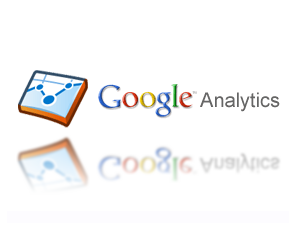 இன்று பலரும் வலைப்பூக்களை வைத்து இருக்கிறோம். பல விடயங்களை எழுதுகிறோம். ஆனாலும் இவை வாசகர்களை எந்தளவிற்கு சென்றடைகிறது என்பதை கவனிக்க தவறுகிறோம். நாம் எழுதுவதில் எவை பிடிக்கின்றன.எது வேறுக்கப்படுகிறது. இவ்வாறான தகவல்களை எம்மால் பெற முடிவதில்லை. சாதரணமாக ஒருபார்வையாளர் எங்கிருந்து வருகிறார்? எதைவாசித்தார் என்பதை பிளாக்கர் டஷ்போர்ட் இல் உள்ள stats ஊடக பெற முடிகிறது. எனினும் இது ஒரு போதும் பூரண தகவல்களை தருவதில்லை.
இன்று பலரும் வலைப்பூக்களை வைத்து இருக்கிறோம். பல விடயங்களை எழுதுகிறோம். ஆனாலும் இவை வாசகர்களை எந்தளவிற்கு சென்றடைகிறது என்பதை கவனிக்க தவறுகிறோம். நாம் எழுதுவதில் எவை பிடிக்கின்றன.எது வேறுக்கப்படுகிறது. இவ்வாறான தகவல்களை எம்மால் பெற முடிவதில்லை. சாதரணமாக ஒருபார்வையாளர் எங்கிருந்து வருகிறார்? எதைவாசித்தார் என்பதை பிளாக்கர் டஷ்போர்ட் இல் உள்ள stats ஊடக பெற முடிகிறது. எனினும் இது ஒரு போதும் பூரண தகவல்களை தருவதில்லை.அடுத்து பெறும் பிரச்சனை பதிவு திருடர்கள். பொதுவாக தொழிநுட்பம் யாருக்கும் சொந்தமானதல்ல. ஆனால் கவிஞர்கள், கட்டுரையாளர்கள் என தமது திறமையை பயன்படுத்தி எழுதுபவர்களின் ஆக்கங்கள் திருடப்படுவது அநாகரிகமானது. இவர்களை பற்றியே அதிகளவு தமிழ் தளங்கள் விமர்சிக்கின்றன.
இவ்வாறு மேற்சொன்ன அனைத்து தேவைகளையும் உடனுக்குடன் கூகிள் தருகின்ற போதும் பெரும்பாலான பதிபவர்கள் அதை அறிந்து இருக்க வில்லை. அறிந்தவர்களும் பூரணமாக பயன்படுத்துவதில்லை.
Google Analytics என்று அறியப்படும் சேவை பற்றி கேள்வி பட்டு இருக்கிறீர்களா?
- Analysis Tools
- Advertising Analytics
- Mobile Analytics
- Multi-Channel Funnels
- Visitor Flow & Goal Flow Visualization
- Social Engagement
- Real-Time Data
- Web-master Tools
- Advanced Content Tracking
- OER Copy tracking
இவ்வாறு பல சேவைகளை இலவசமாக வழங்கும் கூகிள் analytics சேவையை மிக மிக இலகுவாக உங்கள் வலைதளத்தில் இணைக்கலாம்.
இப்பதிவின் ஊடாக நான் உங்களுக்கு இதை உங்கள் தளத்தில் இணைக்கும் முறையை குறிப்பிடுகிறேன். அதன் அடுத்தடுத்த பதிவுகளில் ஒவ்வொரு சிறப்பாக பார்ப்போம்.
முதலில் இங்கே எவ்வாறு கணக்கை ஆரம்பிப்பது என்று பார்ப்போம்.
- இதற்கு உங்கள் கூகிள் கணக்கையே பயன்படுத்தலாம்.
- முதலில் google.com/analytics சென்று Sign In செய்து கொள்ளுங்கள்.
- அடுத்து
- உங்கள் வலைப்பூவை இணைத்துக்கொள்வதற்கான படிவம் தோன்றும்.

- இந்த படிவத்தை பொருத்தமான தகவல்களுடன் இணைத்துக்கொள்ளுங்கள்.
- உங்களால் பல தளங்களை கண்காணிக்க முடியும் என்பதால் குறித்த தளத்தை இலகுவாக அடையாப்படுத்தும் பெயரை Account name ஆக பதிவு செய்து கொள்ளுங்கள்.
அடுத்து Tracking Code இணைத்தல்
இப்போது உங்களுக்கான Tracing Code தோன்றும். அதை பிரதி செய்து கொள்ளுங்கள்.
UA-XXXXX-Y வடிவில் இருக்கும் இலக்கத்தையும் குறித்துக்கொள்ளுங்கள்.
அதனுடைய sample:
வலைப்பூக்களில் இதை இணைப்பது இரண்டு படிகளை கொண்டது.
சாதாரண வலைப்பக்கங்களில் </body> tag முடிய முதல் பிரதி செய்யலாம்.ஆனால் ப்லோக்கேர்களில்
1.முதலில்
3. Template tab பகுதிக்கு செல்லுங்கள்
4. Click Edit HTML .
5. Click Proceed
4. Click Edit HTML .
5. Click Proceed
6. </body> என்ற ஓட்டை தேடுங்கள்.
7. அதன் மேல் மேலே பெற்ற கோடிங்கை பேஸ்ட் செய்யுங்கள்.
8. Save செய்யுங்கள்.
இப்போது உங்கள் வலைப்பூ கூகிள் Analytics உடன் இணைய தயார்.
2. அடுத்து
1. Blogger Dashboard க்கு செல்லுங்கள்
2. இணைக்க வேண்டிய பக்கத்திற்கு உரிய Blog Title செல்லுங்கள்.
3. அதில் Settings tab பகுதியை திறவுங்கள் .
4. Other tab பகுதிக்கு செல்லுங்கள்.
5.Google Analytics என்ற பகுதிக்கு செல்லுங்கள் . Google Analytics ID என்ற இடத்தில் Analytics web property ID யை பதிவு செய்து Save செய்யுங்கள்.

6. Click Save Settings. * Analytics web property ID ஆனது UA-XXXXX-Y வடிவில் இருக்கும். இது கணக்கை ஆரம்பிக்கும் போது உங்களுக்கு வழங்கப்படும்.

எமது அடுத்த பதிவில் பதிவுகளை திருடுபவர்களை கண்காணிப்பது தொடர்பான பதிவை எதிர் பாருங்கள். எம்முடன் தொடர்ந்து இணைந்து இருங்கள்.
இது தொடர்பான அடுத்த பதிவு : வலைப்பூவில் பதிவு திருடர்களை கட்டுப்படுத்தல் -1
நீங்களே எங்கள் உலகம்!